Barre de défilement manquant dans Chrome dans Windows 10, 11 [fixe]
![Barre de défilement manquant dans Chrome dans Windows 10, 11 [fixe]](https://ilinuxgeek.com/storage/img/images_4/scroll-bar-missing-in-chrome-in-windows-10-11-[fixed]_4.png)
- 3049
- 959
- Noa Faure
Êtes-vous incapable de voir la barre de défilement horizontale sur votre ordinateur Windows 11 / Windows 10? Si c'est le cas, ce sera un énorme problème pour vous, surtout si vous préparez une feuille Excel avec de nombreux paramètres ou documentez un grand projet dans un traitement de texte en ligne. Ce problème a des correctifs faciles, essayez-les simplement sur votre système et le problème sera résolu en un rien de temps.
Table des matières
- Fix-1 Appuyez sur FN + F11 deux fois pour réinitialiser la barre de défilement-
- Fix-2 Désactiver la barre de défilement cachette automatique
- Fix-3 Désactiver les barres de défilement de superposition dans les drapeaux chromés
- Fix-4 Désactiver les extensions
Fix-1 Appuyez sur FN + F11 deux fois pour réinitialiser la barre de défilement-
Pressant le «FN + F11«La clé deux fois à partir de votre clavier résoudra ce problème pour vous.
1. Ouvrez le programme où vous êtes confronté à ce problème.
2. Presse "FN+ F11”Fey de votre clavier une fois pour supprimer la barre d'outils.
Attendez quelques secondes.
3. Ensuite, appuyez à nouveau sur le «FN+ F11”Clé pour le ramener.
Le problème de la barre de défilement horizontale sera résolu.
Fix-2 Désactiver la barre de défilement cachette automatique
Cas 1 - pour Windows 11
1 - Recherche Effets visuels dans la recherche Windows et cliquez dessus.

2 - Maintenant, éteignez Afficher toujours les barres de défilement

Cas 2 - pour Windows 10
Une autre solution à ce problème est que vous pouvez désactiver la cachette automatique de la barre de défilement sur votre ordinateur.
1. Pour ouvrir le Paramètres fenêtre, appuyez sur Key Windows + i.
2. Dans le Paramètres fenêtre, cliquez sur "Facilité d'accés".

3. Dans Facilité d'accés Paramètres, sur le côté gauche, cliquez sur "Afficher".
4. Sur le côté droit, bascule "Masquer automatiquement les barres de défilement dans Windows" pour "Désactivé".
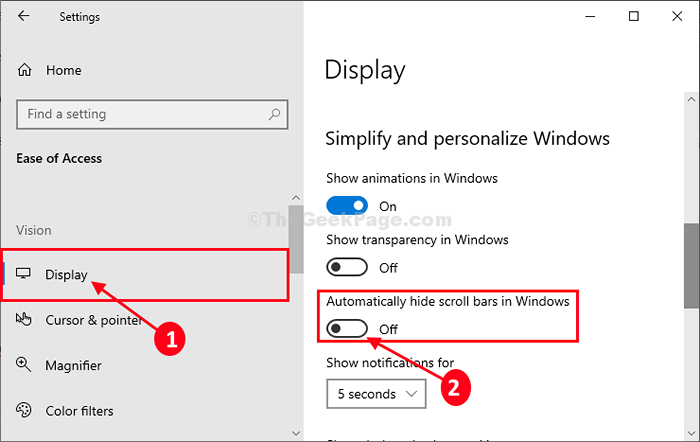
Fermer Paramètres fenêtre.
Maintenant, vérifiez si fonctionne ou non.
Votre problème avec la barre de défilement sera résolu.
Fix-3 Désactiver les barres de défilement de superposition dans les drapeaux chromés
1 - Open Chrome Browser.
2-Go à chrome: // drapeaux /
3 - Maintenant, recherchez Courses de caoutchouc à partir de la zone de recherche.
4-maintenant, choisissez les handicapés dans la liste déroulante pour Courses de caoutchouc

5 -click on Relancer Pour relancer le navigateur.
Fix-4 Désactiver les extensions
1 - ouvert Chrome.
2 -PRESS Ctrl + shift + n Clés ensemble pour ouvrir le chrome en mode incognito.
3-maintenant, réessayez, si le problème est résolu, alors il se peut que cela soit dû aux extensions.
4 -go à chrome: // extensions / et désactiver toutes les extensions.
- « Fix - Erreur du serveur proxy Internet dans Windows 10/11
- Empêcher Skype de démarrer automatiquement lorsque Windows 10 bottise »

